
|
2.Patternの追加と属性の変更 |
|
|
次に、Patternの加え方と属性(名前と行数)の変更の仕方を説明します。 |
|
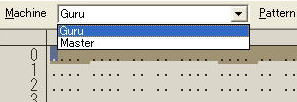 |
|
|
※PatternはMachineなどの音源を、Machine Editorで読み込んだときに、自動的に作成されています。また、Patternのデフォルトの名前は"00"です。ただし、エフェクトなどは、Patternは最初からは用意されておらず、手動で追加する必要があります。 そして、編集画面のどこでもいいので右クリックして、表示されたメニューから"New pattern..."をクリックするか、"Ctrl+Enter"キーを押してください。 |
|
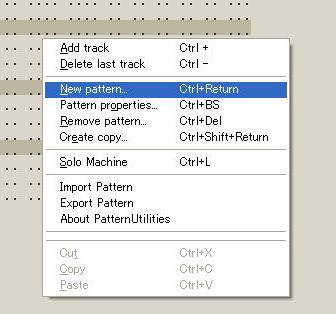 |
|
|
下図のようなウィンドウが表示されると思います。また、先ほど言いましたがこのウィンドウは"Ctrl+Enter"を押すだけで表示させることもできます。 |
|
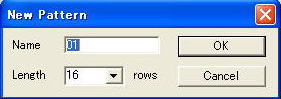 |
|
|
このウィンドウには2つのオプションがあります。一つはPatternの名前の変更、もう一つはPatternの長さ(行数)の変更です。 |
|
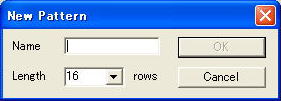 |
|
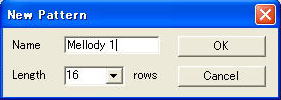 |
|
| 次にPatternの長さ(行数)の変更をします。 長さはプルダウンメニューでは1〜512行まで変えることが出来ますが、直接数値を入力すれば8192行まで長くできます。今回は16行を32行にしてみます。 "Length"の右のボックスのプルダウンメニューから、"32"を選んでクリックしてください。 |
|
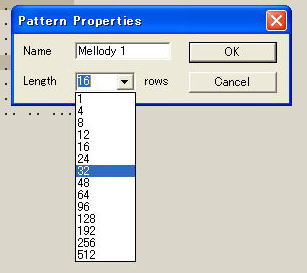 |
|
| "OK"をクリックしてください。 |
|
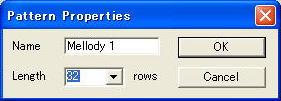 |
|
|
これで32行になりました。 |
|
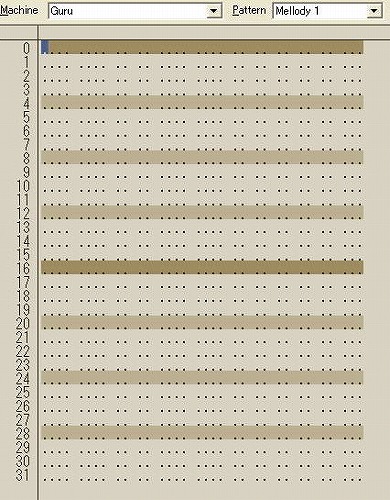 |
|
| これで新しいPatternの追加と属性の変更は完了です。名前は管理人はMellody 1にしましたが、Sequence Editorでは"0"を押せば、シーケンスにMellody
1を加えることができます。 行を32行にしたので、Sequence EditorではこのPatternを加えたら、その次のPatternはそのすぐ下ではなく、16行空けて入力しなければいけないことに注意してください。 また、Sequence Editorの再生開始位置と再生終了位置の間隔が、今設定したPatternの行の長さより短いと、このPatternを再生する場合、最後までは(32行目までは)再生されないので、再生開始位置と再生終了位置の間隔をこのPatternの行数より長くしておく必要があります。再生開始位置と再生終了位置の間隔の変え方は、"応用編"の5.再生、終了位置を変更を参考にしてください。 もう一つ、一度行の長さを短くしたりして、切り取られた部分は復元はできないので注意してください。("小技"でも説明していますが、もし定期的に別名で保存を取っていた場合、まだ長さを変えたりしていない一番最近保存したデータを読み込めば、前の状態に戻せます) 今は新しいPatternの追加とともに名前と行を変更しましたが、新しいPatternではなく、現在表示されているPatternの名前と行を変更する場合は、右クリックメニューから"Pattern properties..."をクリックするか、"Ctrl+BackSpace"を押せば、そのPatternの属性("Pattern Properties")が表示されるので、同じように名前と行を変更してください。 |
|
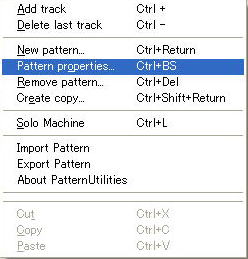 |
|
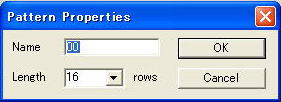 |
|
| <<前のページ | 次のページ>> |
メニューリスト